Usar la Terminal o la Windows Powershell como Microsoft suele llamarla nos puede ahorrar mucho tiempo en la administración de tareas básicas pero repetitivas. No es solo por el uso de scripts para automatizar las tareas en múltiples computadoras, pero también ahorrar tiempo al no ser necesario entrar en complicadas interfaces que pueden tener cierto retraso dependiendo de la conexión a internet.
Rename-Computer ServidorA Restart –Computer
New-NetIPAddress -IPAddress 10.0.0.2 -InterfaceAlias "Ethernet" -DefaultGateway 10.0.0.1 -AddressFamily IPv4 -PrefixLength 24
Set-DnsClientServerAddress -InterfaceAlias "Ethernet" -ServerAddresses 10.10.10.1
Podemos Añadir un computador a un dominio desde la PS modificando el dominio a buscar.
Add-Computer -DomainName dominio.example.comLuego introduce el usuario y contraseña de una cuenta que tenga los permisos necesarios para añadir un computador al dominio, Por último reinicia con:
Restart-Computer
Install-WindowsFeature AD-Domain-Services -IncludeManagementTools Install-ADDSForest -DomainName nuevodominio.example.com
Add-DnsServerPrimaryZone 0.0.10.in-addr.arpa -ZoneFile 0.0.10.in-addr.arpa.dns
New-ADUser -SamAccountName User1 -AccountPassword (read-host "Set user password" -assecurestring) -name "User1" -enabled $true -PasswordNeverExpires $true -ChangePasswordAtLogon $falsePero si quieren ir más allá y añadir el usuario a un Grupo dentro del Directorio Activo podemos usar el siguiente comando. Este ejemplo asigna el usuario al Grupo Enterprise y al Grupo Admin.
Add-ADPrincipalGroupMembership -Identity "CN=User1,CN=Users,DC=dominio,DC=example,DC=com" -MemberOf "CN=Enterprise Admins,CN=Users,DC=dominio,DC=example,DC=com","CN=Domain Admins,CN=Users,DC=dominio,DC=example,DC=com"Recuerden cambios los valores antes de usarlo dependiendo del caso.


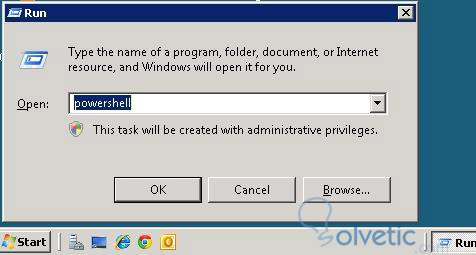
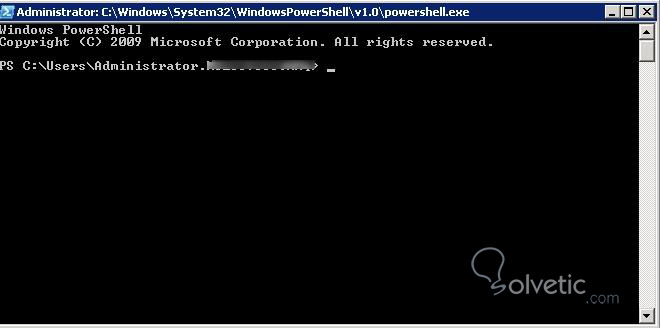




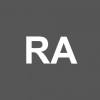


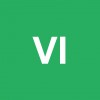





Estos comandos me los apunto, son muy buenos, gracias por compartirlo!